6.1.4 生成微带分支定向耦合器版图
下面由微带分支定向耦合器的原理图生成版图,并对版图进行仿真。版图仿真是采用矩量法进行电磁仿真,对版图的仿真结果更符合电路实际环境,所以微带分支定向耦合器在原理图中仿真以后,还需要在版图中进行仿真。用矩量法仿真是将版图电路分割成若干个部分,然后进行电磁仿真,如果分割的数量越多,仿真的结果就越精确,但花费的仿真时间也越长。
在工作空间q601中,将原理图e2另存为e3,由原理图e3生成微带分支定向耦合器版图。
1.关掉元件
关掉元件也就是使原理图中的某些元件失效。关掉元件的方法是单击原理图工具栏中的╳按钮,然后单击元件,若该元件打了红叉,表示已经被关掉。要想重新开启元件,只需单击工具栏中的╳按钮,然后单击元件,若该元件的红叉消失,表示功能被恢复了。
(1)在微带分支定向耦合器的原理图e3中,关掉4个端口的Term和接地,不让它们出现在生成的版图中。
(2)在微带分支定向耦合器的原理图中,关掉SP控件、优化控件OPTIM、4个目标控件GOAL,不让它们出现在生成的版图中。
(3)关掉上述元件的原理图如图6.12所示。
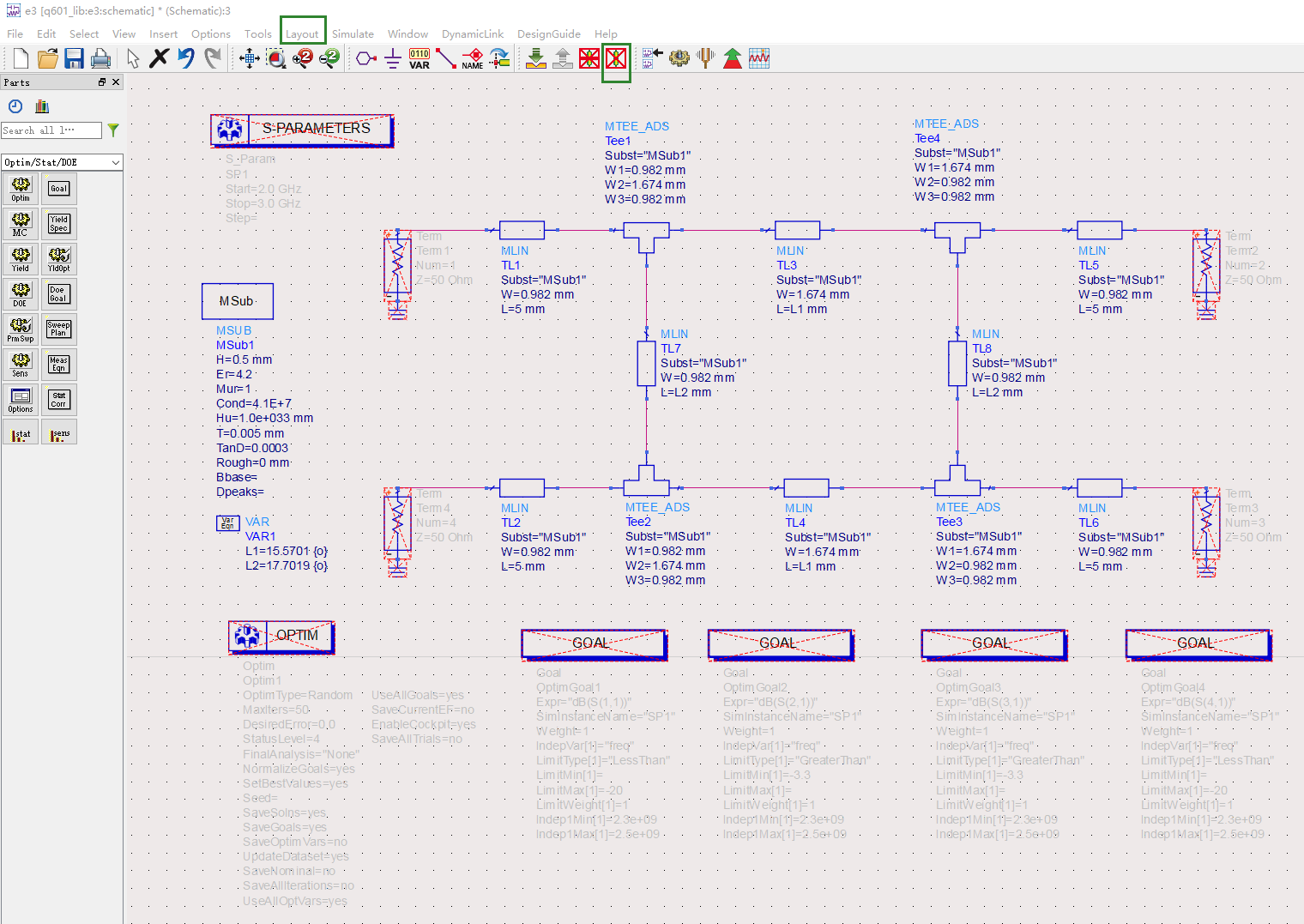
图6.12 关掉一些元件的微带分支定向耦合器
2.生成版图
(1)在原理图e3中,执行菜单命令Layout→Generate/Update Layout,弹出Generate Update Layout设置窗口,单击窗口上的OK按钮,默认它的设置。这时,又会弹出Status of Layout Generation窗口,窗口中显示了生成的版图中包含原理图有效元件的数目,将这个窗口的内容与原理图比较,确认后单击OK按钮,完成版图的生成过程。 Generate Update Layout窗口如图6.13所示,Status of Layout Generation窗口如图6.14所示。
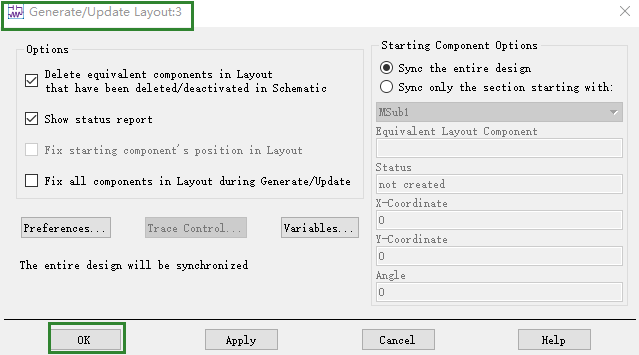
图6.13 Generate Update Layout窗口
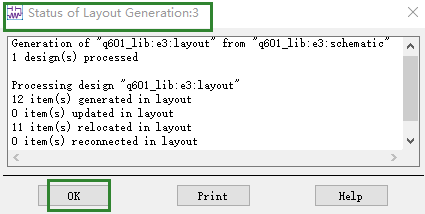
图6.14 Status of Layout Generation窗口
(2)完成版图的生成过程后,版图视窗自动打开,画图区会显示生成的版图,版图如图6.15所示。对比原理图和版图可以发现,原理图中构成微带分支定向耦合器电路的各种元件,在版图中已经转换成实际微带线。 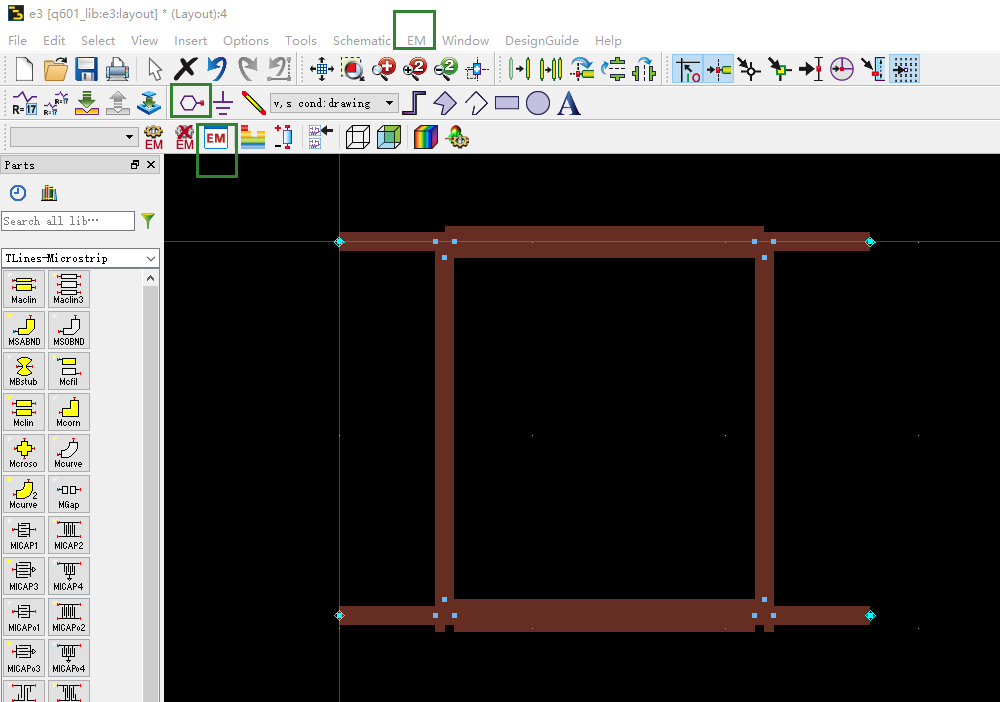
图6.15 微带分支定向耦合器的版图
(3)在版图视窗中,执行菜单命令EM→Substrate,全部单击OK按钮,弹出Substrate设置窗口,如图6.16所示。在Substrate设置窗口,执行菜单命令File→Import→Substrate Form Schematic,弹出Add Substrate Form Schematic窗口,如图6.17所示,在窗口中选择相应的原理图,就可以更新参数,这里选择e3,然后单击OK按钮。 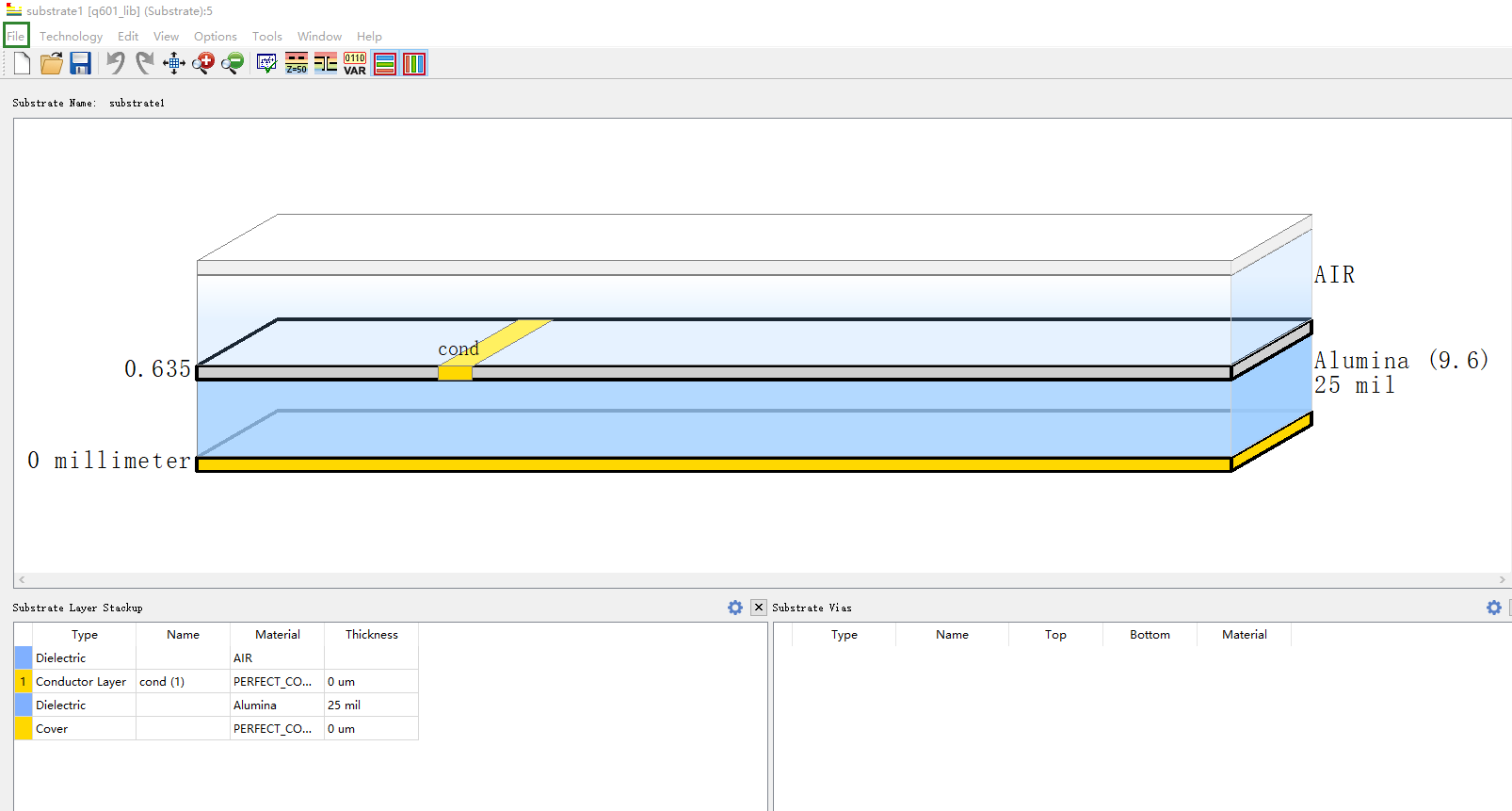
图6.16 Substrate设置窗口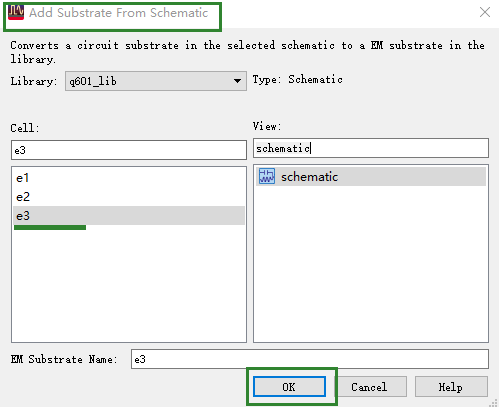
图6.17 Add Substrate Form Schematic窗口
(4)这时,弹出e3的Substrate设置窗口,如图6.18所示。在此窗口可以进行叠层的设置。鼠标左键单击选中不需要的导体,单击右键,弹出Unmap,再单击OK按钮,去掉不需要的导体,最后叠层如图6.19所示。至此,微带线构成的分支定向耦合器的版图就设计完成了。
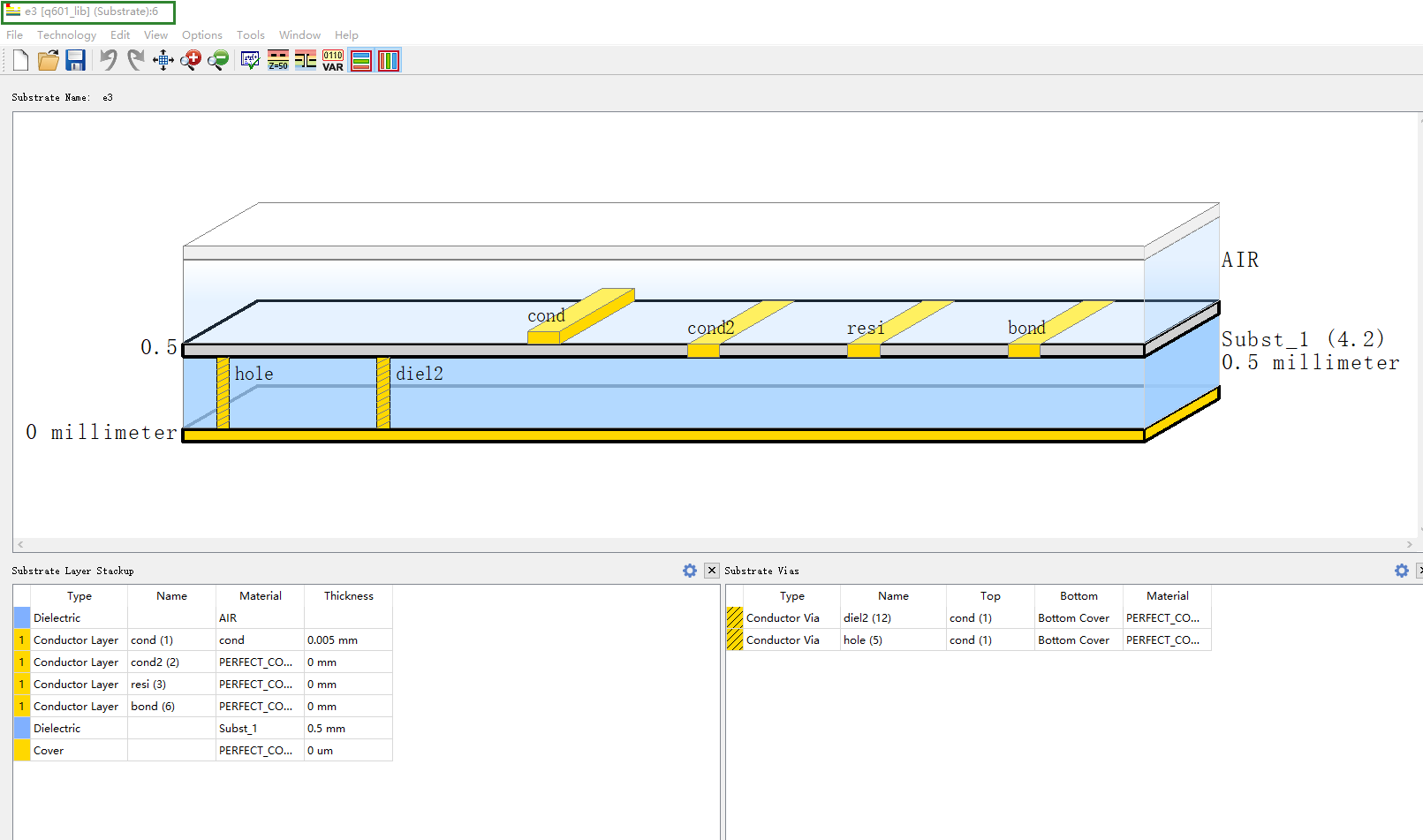
图6.18 原理图e3的Substrate设置窗口的初始状态
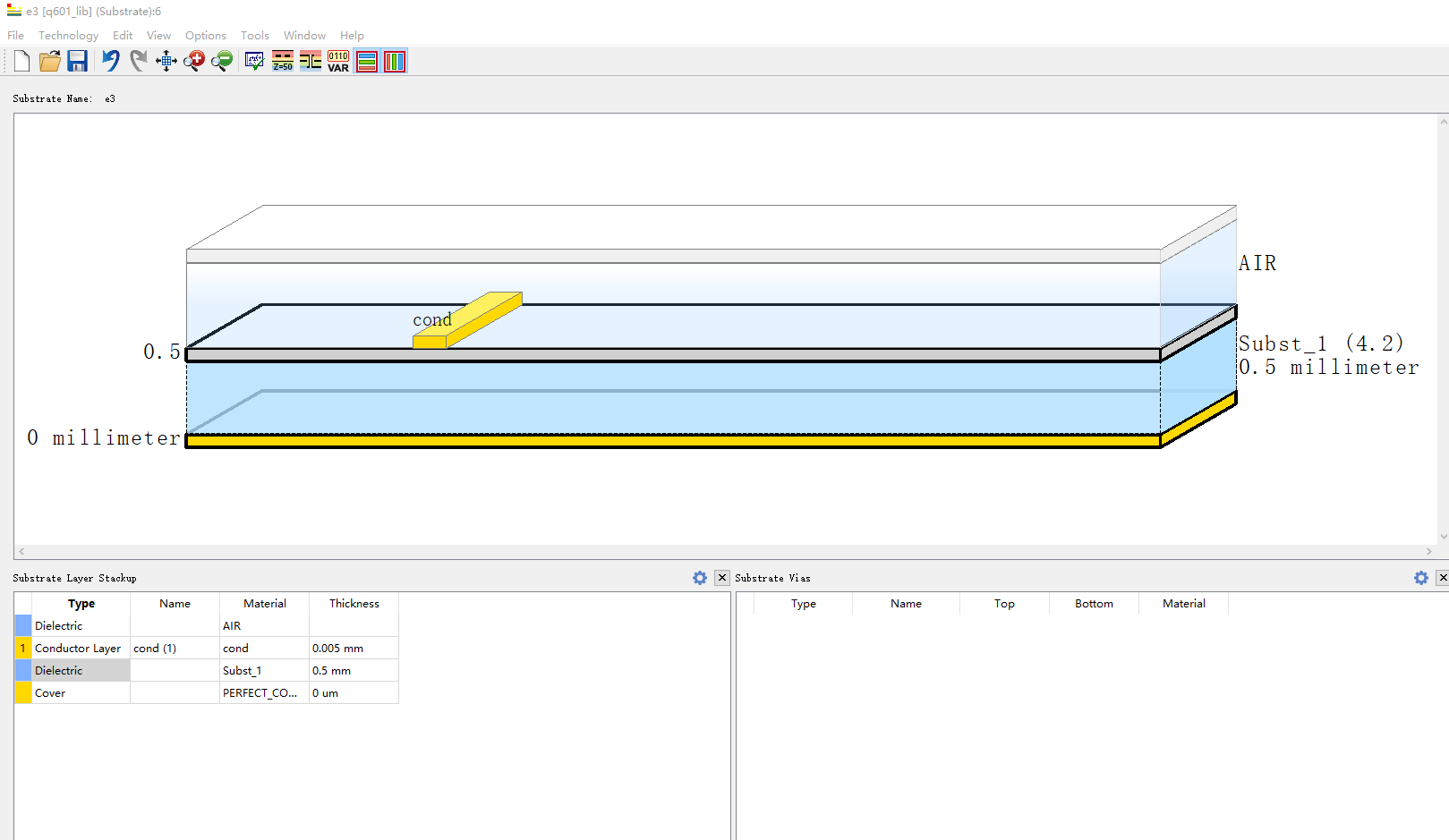
图6.19 原理图e3的Substrate设置窗口的最后状态